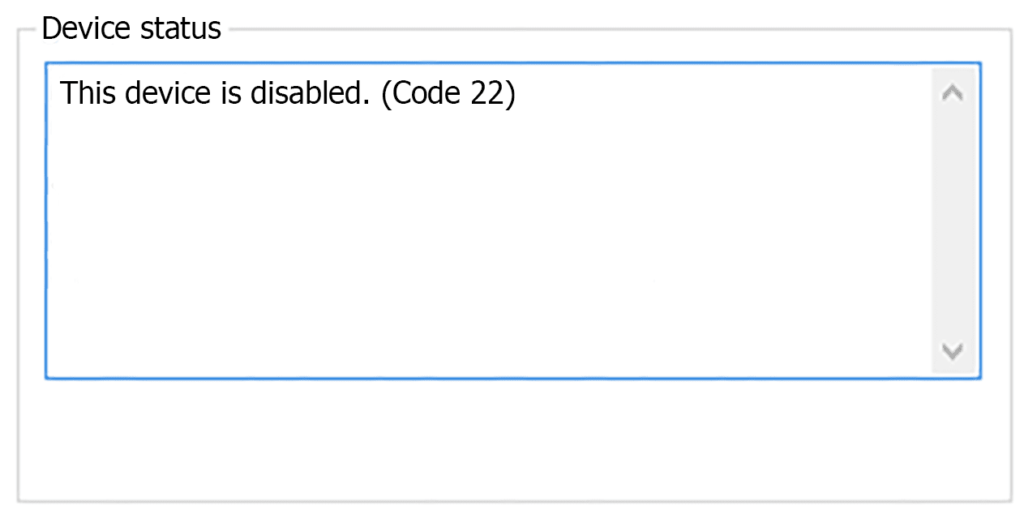Comment réparer l’erreur Code 22
Une erreur de code 22 est l’un des nombreux codes d’erreur du Gestionnaire de périphériques. Il a été généré lorsque le périphérique matériel a été désactivé dans le Gestionnaire de périphériques.
Dans la plupart des cas, cela signifie que l’appareil a été désactivé manuellement, mais vous pouvez également le voir si Windows est obligé de désactiver l’appareil en raison d’un manque de ressources système.
code 22 erreur
Les erreurs sont presque toujours affichées de la manière suivante :
Cet appareil est désactivé. (code 22)
Pour plus d’informations sur ces codes d’erreur du Gestionnaire de périphériques, consultez statut du périphérique zone dans les propriétés de l’appareil. Consultez notre guide sur la façon d’afficher l’état de l’appareil dans le Gestionnaire de périphériques pour obtenir de l’aide.
Les codes d’erreur du Gestionnaire de périphériques sont uniques au Gestionnaire de périphériques. Si vous voyez des erreurs de code 22 ailleurs dans Windows, il s’agit probablement d’un code d’erreur système et vous ne devez pas le résoudre en tant que problème du gestionnaire de périphériques.
Comment corriger les erreurs de code 22
-
Activez l’appareil.Étant donné que la raison la plus courante pour laquelle vous verrez des erreurs de code 22 est que l’appareil a été désactivé manuellement, essayez-le manuellement activer ce.
La plupart du temps, cela résoudra le problème, mais si ce n’est pas le cas, ne vous inquiétez pas. Cela signifie que l’erreur que vous voyez est causée par quelque chose de moins courant.
-
Redémarrez votre ordinateur si vous ne l’avez pas déjà fait. Il est toujours possible que l’erreur que vous voyez soit causée par un problème temporaire avec le matériel. Si tel est le cas, vous devrez peut-être simplement redémarrer votre ordinateur pour le réparer.
-
Avez-vous installé le périphérique ou effectué des modifications dans le Gestionnaire de périphériques avant que l’erreur n’apparaisse ? Si tel est le cas, les modifications que vous avez apportées sont probablement la cause de l’erreur. Si vous le pouvez, annulez-le, redémarrez votre PC et vérifiez à nouveau les erreurs.
Selon les modifications que vous avez apportées, certaines solutions peuvent inclure :
Désinstaller si le périphérique USB génère une erreur Code 22 par appareil Dans le cadre de la réinstallation du pilote, dans le Gestionnaire de périphériques, sous la catégorie de matériel Contrôleurs de bus série universels. Cela inclut tous les périphériques de stockage de masse USB, les contrôleurs hôtes USB et les concentrateurs racine USB.
Réinstaller correctement le pilote selon les instructions liées ci-dessus n’est pas la même chose que simplement mettre à jour le pilote. Une réinstallation complète du pilote consiste à supprimer complètement le pilote actuellement installé, puis à laisser Windows le réinstaller à partir de zéro.
-
Mettez à jour le pilote du périphérique. L’installation des derniers pilotes pour le périphérique peut également corriger les erreurs de code 22. Si la mise à jour du pilote le supprime, cela signifie que le pilote Windows stocké que vous avez réinstallé à l’étape précédente est soit corrompu, soit le mauvais pilote.
-
Effacer le CMOS. Si Windows doit désactiver le périphérique, entraînant une erreur de code 22 en raison d’un manque de ressources système, l’effacement du CMOS peut résoudre le problème.
-
Mettez à jour le BIOS. Une autre possibilité est que les nouvelles versions du BIOS peuvent mieux transmettre la gestion des ressources système à Windows, corrigeant ainsi les erreurs.
-
Déplacez l’appareil vers un autre emplacement d’extension sur la carte mère, en supposant, bien sûr, que le matériel défectueux est une sorte de carte d’extension.
Si l’erreur Code 22 est due à des ressources système insuffisantes disponibles pour la carte, la déplacer vers un autre emplacement de la carte mère peut résoudre le problème. Avec les versions matérielles et Windows plus récentes, cela est moins courant, mais c’est possible et une étape de dépannage facile.
-
Remplacez le matériel. Un problème avec le périphérique lui-même peut être à l’origine de cette erreur, auquel cas le remplacement du matériel est la prochaine étape logique.
Bien que peu probable, une autre possibilité est que l’appareil n’est pas compatible avec votre version de Windows. Vous pouvez toujours vérifier la HCL de Windows pour vous en assurer.
Si vous êtes sûr que le matériel fonctionne correctement et qu’il est correctement configuré, vous pouvez envisager une installation de réparation de Windows. Si cela ne fonctionne pas, essayez une nouvelle installation de Windows.Nous vous déconseillons de le faire vers l’avant Vous changez de matériel, mais si vous n’avez pas d’autres options, vous devrez peut-être essayer.
Besoin d’aide?
Si vous ne pouvez pas ou ne voulez pas résoudre ce problème vous-même, consultez Comment réparer mon ordinateur ? Obtenez une liste complète des options d’assistance, ainsi qu’une aide en cours de route, telle que le calcul des coûts de réparation, la fermeture de fichiers, la sélection de services de réparation, etc.
Merci de nous en informer!
Dites-nous pourquoi !
D’autres détails ne sont pas assez difficiles à comprendre